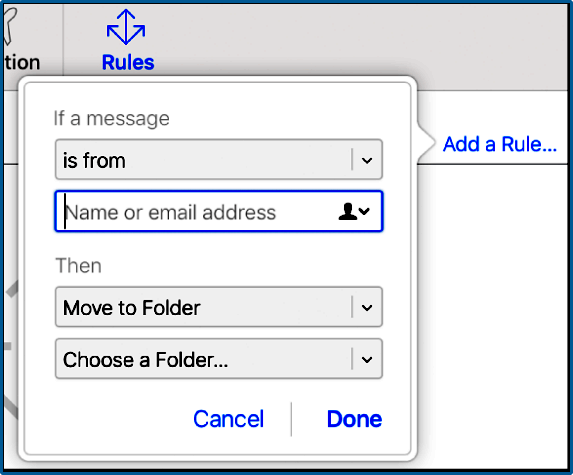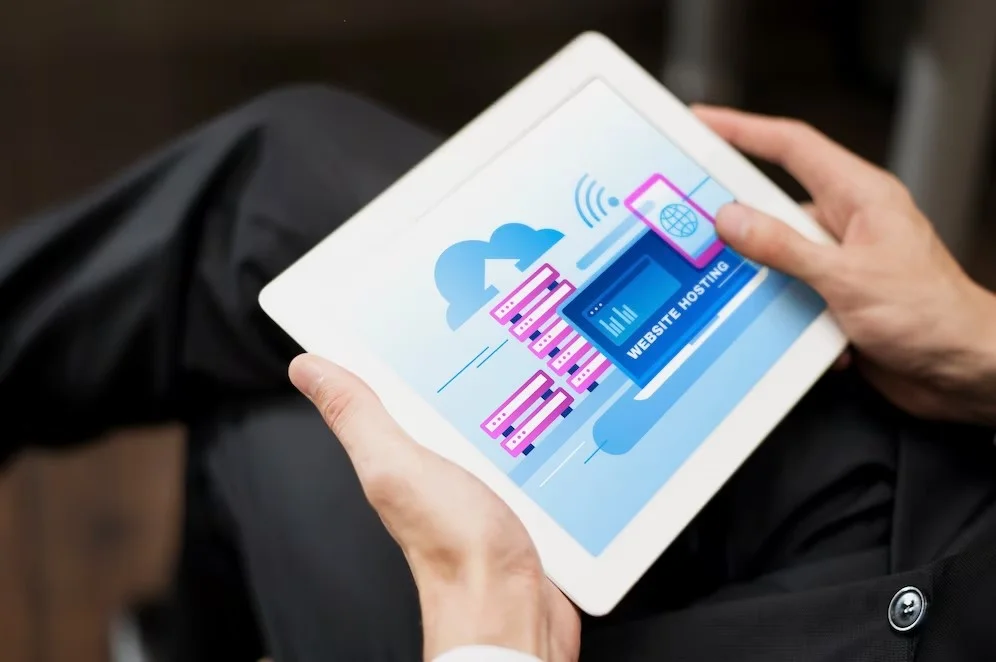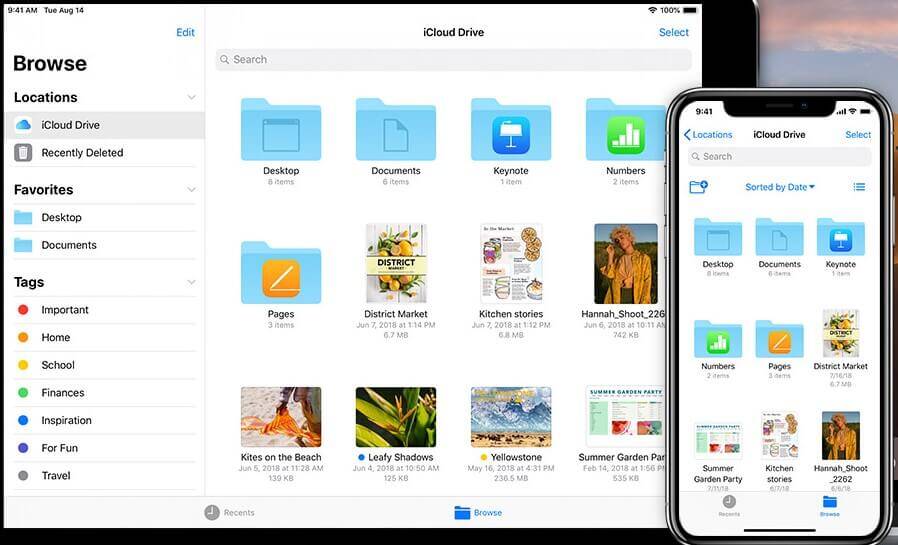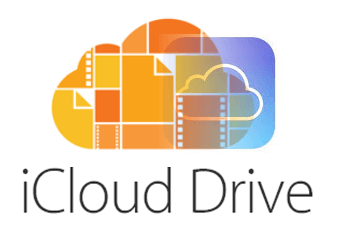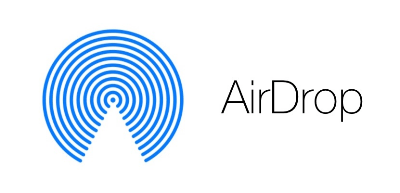Como Configurar o iCloud no Mac OS X
Para configurar o iCloud no Mac OS X, há muito pouco que você precisa fazer. Enquanto você tiver OS X 10.7.2 ou superior, o software iCloud é construído diretamente no sistema operacional. Como resultado, você não precisa instalar nada.
Para configurar o iCloud no Mac OS X
Para acessar suas configurações do iCloud, clique no menu Apple no canto superior esquerdo e escolha Preferências do Sistema.
- Escolha o menu Apple.
- Depois escolha Preferências do Sistema e clique em iCloud.
- Insira seu ID Apple, para poder configurar.
- Insira a senha e siga as instruções na tela.
Se você ainda não tem um ID da Apple, então você deve clicar em Criar ID Apple e depois continuar com a configuração.
Após iniciar a sessão, verifique se também foi iniciada uma sessão nos aplicativos iTunes, App Store, iBooks Store, Mensagens e FaceTime usando seu ID Apple
Depois é só configurar o iCloud para o seu iPhone, iPad, iPod touch e PC. Para atualizar para a versão mais recente, vá até o menu Apple e escolha Atualização de Software para ver se há alguma atualização pendente. Selecione Preferências do Sistema no menu Apple do seu Mac.
Ative ou desative recursos do iCloud
- No Mac, escolha o menu Apple e, em seguida, Preferências do Sistema.
- Clique em ID Apple e selecione iCloud na barra lateral.
- Selecione o app com recursos do iCloud que você deseja configurar usar.
- Desmarque todos os apps com recursos do iCloud que você não deseja usar.
Alguns recursos possuem ajustes adicionais que você pode configurar ou alterar clicando em Opções ou Detalhes perto do nome do recurso quando este estiver ativado.
Se você selecionar o recurso Contatos enquanto o app Contatos estiver sendo sincronizado com o Contatos do Google, a sincronização do Google será desativada. Você deve mantê-la desativada enquanto estiver usando o iCloud nos seus contatos.